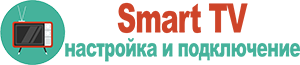Многие пользователи Триколор ТВ со временем замечают много ненужных каналов из-за которых происходит путаница. Долгий поиск нужной телепередачи отнимает много времени. К счастью, можно устранить эту проблему, упорядочив телеканалы. Сделать это, самостоятельно не прибегая к помощи специалистам и дополнительным расходам не составит труда, главное выполнять все действия постепенно и по инструкции.
Скрыть содержание
- Изменение списка самостоятельно
- Как переместить и поменять местами телеканалы?
- Как редактировать и удалить?
Изменение списка самостоятельно
Существует два принципа, по которым можно самостоятельно упорядочить телеканалы:
- По алфавиту. Когда все каналы идут по порядку начиная с первой буквы алфавита.
- Избранные списки. В этом способе добавляете телеканалы в отдельный список. Например: ваши любимые каналы.
Сортировка по алфавиту
Для того чтобы список ваших телеканалов отражался по алфавиту, требуется выполнить следующие действия:
- Включите телевизор и на пульте щелкните «Ок», для того чтобы вызвать таблицу имеющихся телеканалов.
- Щелкните кнопку «F2» (обычно зеленого цвета).
- Откроется окно, вам нужно указать букву, по которой вы хотите отсортировать телеканалы.
- Далее необходимо запомнить ваш выбор, нажмите кнопку «Ок».
- Для сохранения результата, щелкните клавишу «Выход».
Избранные списки
Пользователь может сформировать индивидуальную группу каналов и перенести туда необходимые ему телеканалы. Нажмите на клавишу «Меню», выберете вкладку «каналы» и раздел «упорядочить избранное».
По умолчанию пользователю Триколор открыто 5 списков. Которые называются: «Новый», «Новый 2» и т.д. Вы можете изменить название на подходящее вам. Например: «Музыкальные», «Кино» или любые другие.
Для этого требуется выполнить следующие действия:
- При помощи стрелок выберете требуемую группу и нажмите (клавиша «F4»). Чаще всего она темно-синего цвета.
- С помощью клавиш переключения телевизионных каналов и регулировки уровня громкости, укажите название. После каждого вводимого символа требуется его подтверждение нажатием кнопки «ОК». Если при наборе букв вы допустили ошибку, при помощи клавиши «F1» (красного цвета), ее можно удалить.
- После того, как ввели название, сохраните результат удерживая кнопку «F2».
Благодаря данной инструкции вы можете создать отдельные группы, для того, чтобы добавить телеканалы, и упорядочить их, нужно:
- Откройте созданный список, экран поделиться на две половинки:
- телеканалы, которые доступны по подписке будут справа;
- созданный раздел — слева.
- В общей таблице отметьте нужный телеканал и для его перемещения в избранную группу нажмите «F2».
- Переместите оставшиеся.
Чтобы поменять каналы между собой местами, требуется:
- Стрелкой на пульте выбрать требуемый канал («F2»-для перемещения, «F4»-для удаления).
- При помощи стрелок поднимите или упустите выбранный канал.
- Выполните ввод для подтверждения ваших действий.
В некоторых приемниках по умолчанию телеканалы разделены по группам с определенной тематикой, изменять их нельзя. Также после обновления прошивки, эта функция может быть недоступна.Как переместить и поменять местами телеканалы?
Пользователи Триколор могут менять местами и перемещать каналы, для этого требуется:
- Открыть меню, выбрать вкладку редактирование каналов, также может называться «редактор каналов» или «менеджер каналов».
- Выбираем эту вкладку и подтверждаем свой выбор кнопкой ОК.
- Появиться окно с названием телеканалы, нажимаем на него и подтверждаем.
- В открывшемся окне жмем на редактирование, это и есть перемещение. Обычно этот раздел выделен желтым цветом.
- Вас попросят ввести пароль, как правило, это стандартный 0000.
- Внизу увидите различные надписи, выбирайте переместить или двигать.
- В окне появится указатель, при помощи которого можете двигать каналы вверх или вниз.
- Выделите который требуется переместить.
- После перемещения, нажимаем ОК и сохраняем результат.
Как редактировать и удалить?
Со временем каждый пользователь сталкивается с тем, что в таблице становится очень много телеканалов. Некоторые повторяются, другие давно не работают, а третьими не пользуетесь. Ненужные каналы можно удалить, а ваши любимые переместить на самый вверх.
Удаление и редактирование доступно только пользователям с устаревшим оборудованием.Для удаления или редактирования каналов, необходимо:
- Выбрать «Меню», далее вкладку с настройками, и пункт «Упорядочить избранное» или «Организация каналов».
- Удалить список, содержащий все ненужные каналы, для удаления кликнете красную клавишу на пульте.
- Если нажмете желтую кнопку, то разделы списка отобразятся по алфавиту. Выберете лишний канал и удалите при помощи кнопки ОК.
- Перед тем как выйти, не забудьте сохранить полученный результат.
Некоторые ресиверы при удалении каналов или сортировки передач, попросят ввести код, он простой-0000. Этот способ работает не на всех моделях. В случае если у вас нельзя удалить каналы, заблокируйте.
На современных моделях удалить каналы нельзя, только заблокировать. Вам также потребуется код-0000. Телеканал, который вы заблокируете останется в общем списке, но мешать не будет. А если вы поместите его в самый низ, то возможно даже забудете о лишних каналах.
Для того, чтобы заблокировать телеканал, необходимо:
- Выбрать «Меню».
- Пункт «Установки».
- Вводим код 0000 для того, чтобы разблокировать доступ.
- Нажимаем на вкладку «Организация каналов».
- При помощи стрелочек находим ненужный канал, нажимаем на желтую кнопку, телеканал заблокировался.
- После завершения блокировки, нажимаем «EXIT».
- Сохраняем результат и нажимаем выйти.
Как в новом, так и в старом оборудование есть возможность переименовывать телеканалы, образовывать тематические группы. На сегодняшний день Триколор активно обновляет ПО, а значит в скором времени мы не будем иметь возможность удалить ненужные каналы.Единственный способ избавиться от лишних телеканалов, это заблокировать их. Эти каналы исчезнут из общей ленты и будут видны только в главном меню.
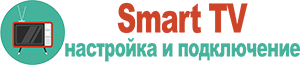
 Существует два принципа, по которым можно самостоятельно упорядочить телеканалы:
Существует два принципа, по которым можно самостоятельно упорядочить телеканалы: